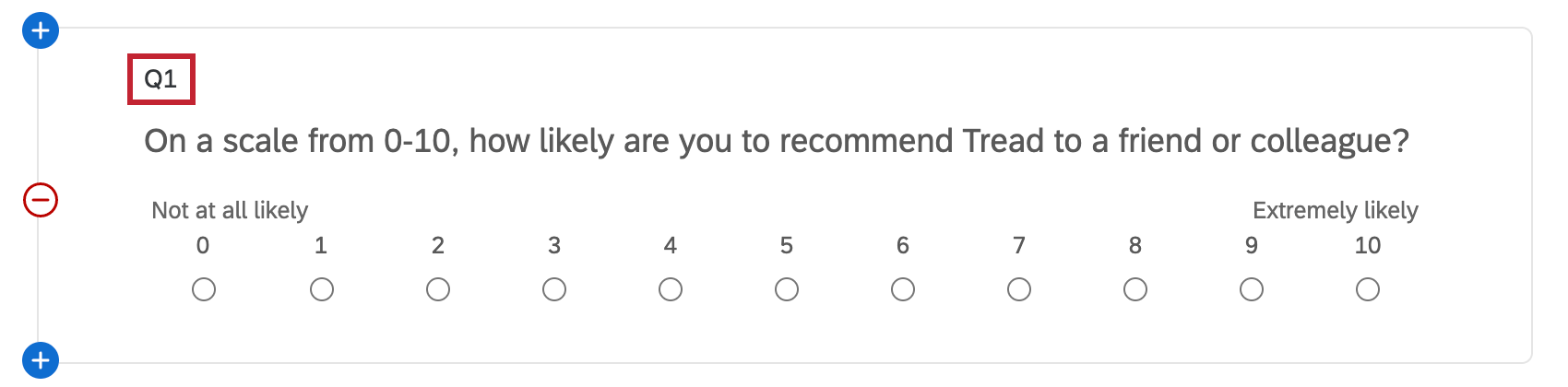Fragen automatisch nummerieren
Inhalt Dieser Seite:
Zu Fragen automatisch nummerieren
Die Fragennummern sind die Zahlen links neben jeder Frage. Standardmäßig wird ihnen ein „Q“ vorangestellt, und in ihrem unveränderten Zustand dienen sie als Zähler für die Fragenerstellung (z. B. steht „Q15“ für die 15. Frage, die Sie für die Umfrage erstellt haben).
Sie können die Nummer einer einzelnen Frage ändern, wenn Sie auf die Nummer klicken und sie in dem dann erscheinenden Textfeld bearbeiten. Beachten Sie, dass die Fragenummern in fast allen Fällen nicht eindeutig sein müssen und Sie sowohl Buchstaben als auch Zahlen verwenden können. Die einzige Ausnahme hiervon ist, wenn Sie Antworten im JSON-Format über API (EN) exportieren. In diesem Fall werden die Duplikate nicht exportiert. Daher setzt die API (EN) für JSON-Antwortenexporte voraus, dass die Fragenummern eindeutig sind.
Wenn Sie nicht jede Fragenummer einzeln bearbeiten möchten oder wenn Sie möchten, dass alle Nummern in der richtigen Reihenfolge angezeigt werden, können Sie die automatische Nummerierung von Fragen verwenden. Diese Funktion ordnet alle Fragennummern in Ihrer Umfrage auf einmal nacheinander an. Beachten Sie, dass nur die Fragennummern geändert werden; die Fragen selbst werden nicht verschoben.
Fragen zur automatischen Nummerierung
- Navigieren Sie zum Reiter Umfrage.
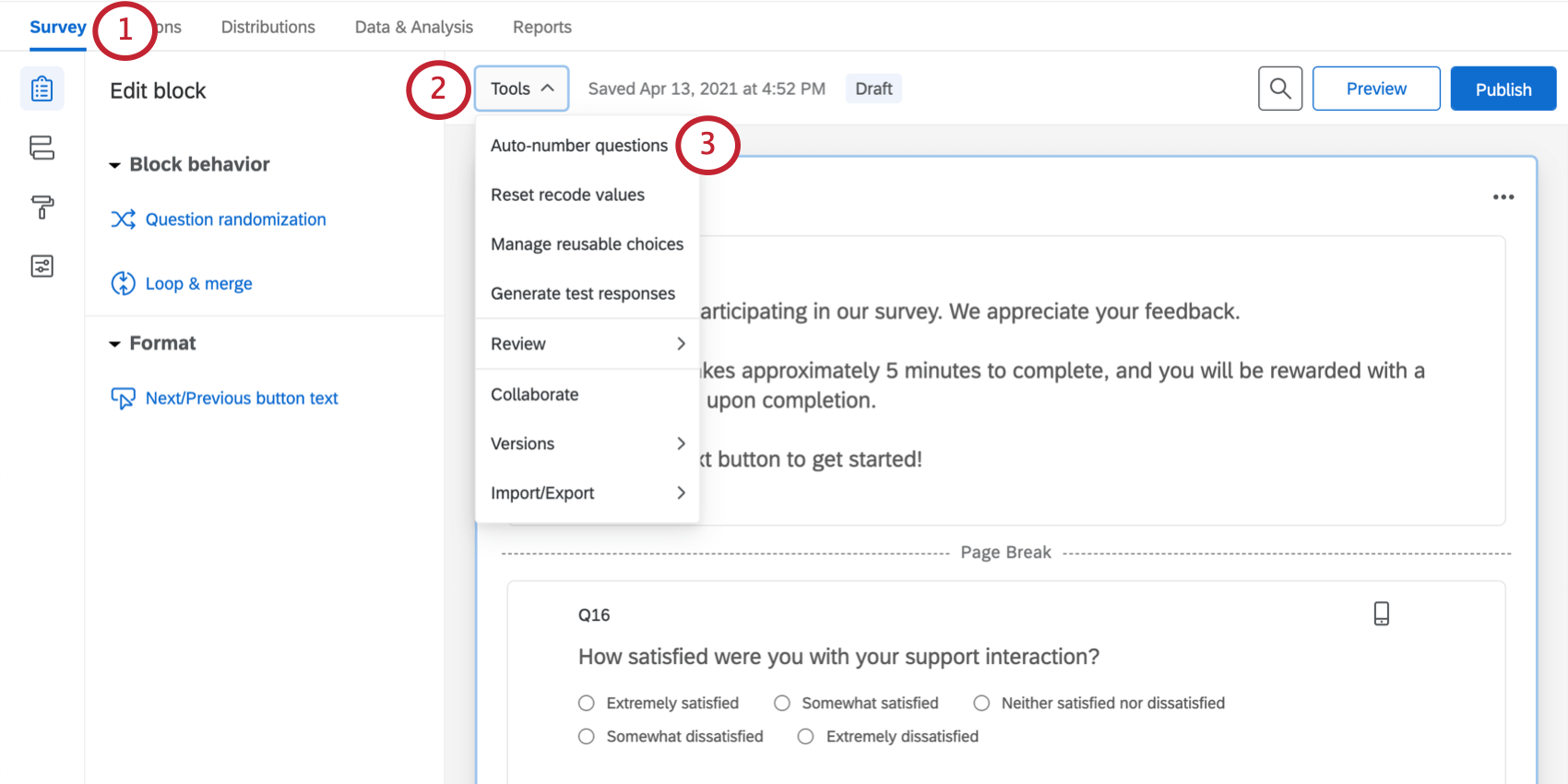
- Klicken Sie auf Werkzeuge.
- Wählen Sie Fragen automatisch nummerieren aus.
- Geben Sie, falls gewünscht, ein Präfix ein (die Vorgabe ist „Q“).
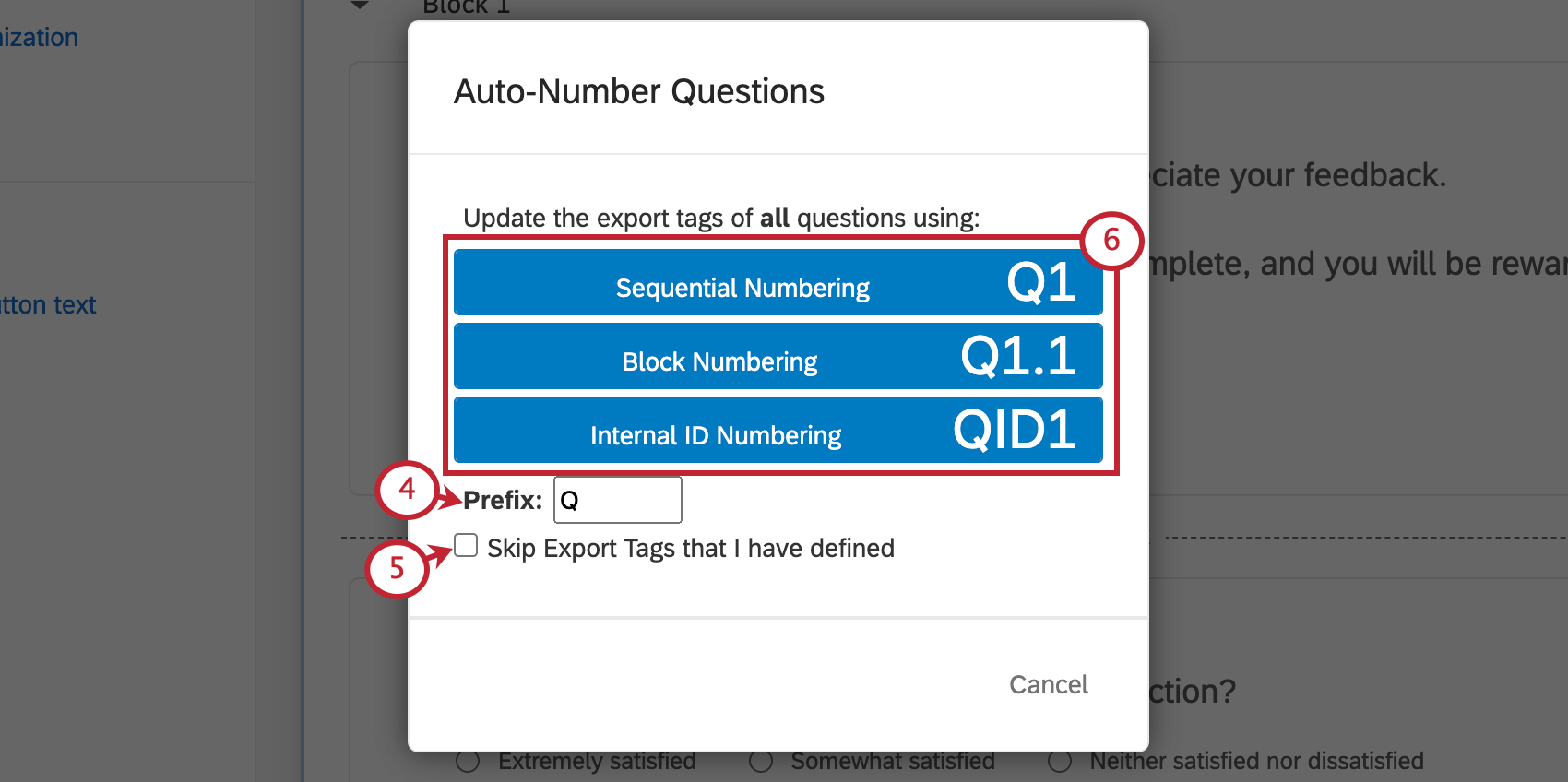
- Wenn Sie spezielle Fragennummern vergeben haben, die nicht geändert werden sollen, aktivieren Sie das Kontrollkästchen Definierte Export-Labels überspringen.
Tipp: Diese Option ist nützlich, wenn Sie einen einleitenden Text/Grafik (EN) einsetzen. Sie können dies z. B. als „Einleitung“ oder „Beschreibung1“ bezeichnen und dann diese Option auswählen, um zu verhindern, dass dieses Label in Q1 geändert wird. Damit ein Export-Label als benutzerdefiniert erkannt wird, darf das Label kein Format von 4 oder weniger Zeichen mit nachgestellten Zahlen enthalten.Beispiel: Die nachstehenden Labels werden nicht als benutzerdefiniert übersprungen: Q0, Int1, CARS10. Die nachstehenden Labels werden als benutzerdefiniert übersprungen: QQ, Einleitung, CARSALES10, Beschreibung5.
- Wählen Sie die Art der gewünschten Nummerierung aus. Diese Optionen werden im folgenden Abschnitt erläutert.
Tipp: Das ist der letzte Schritt! Sobald Sie auf eine Art der Nummerierung klicken, werden die Änderungen von Ihrer Umfrage übernommen.
Nummerierungsoptionen
Es gibt drei Nummerierungsoptionen, aus denen Sie wählen können:
- Fortlaufende Nummerierung: Schreibt die Fragennummern automatisch in numerischer Reihenfolge um.
- Blocknummerierung: Schreibt die Fragennummern automatisch in numerischer Reihenfolge neu, wobei die Nummerierung mit jedem Block neu beginnt. (Q1.1, Q1.2, Q2.1 usw.).
- Interne ID-Nummerierung: Nummerieren Sie Ihre Fragen neu, damit sie mit der internen Fragen-ID übereinstimmen. Diese QID ist in „Dynamischer Text“ zu sehen und wird mit der JavaScript-Fragen-API (EN) verwendet.
Anzeigen von Fragennummern
Standardmäßig werden die Fragenummern von den Umfrageteilnehmern nicht gesehen. Stattdessen werden sie zur Identifizierung Ihrer Fragen verwendet, wenn Sie Ihre heruntergeladenen Daten (EN) überprüfen oder auf Fragen in der Qualtrics-Plattform verweisen.
Falls gewünscht, können Sie den Umfrageteilnehmern die Fragennummern anzeigen, während sie an der Umfrage teilnehmen. Öffnen Sie einfach Ihre Umfrageoptionen (EN) und aktivieren Sie Fragennummer. Beachten Sie, dass diese Zahlen nicht neu geordnet werden, wenn Sie die Logik verwenden, um den Umfrageteilnehmer in der Umfrage vorwärts zu überspringen, oder wenn Sie Randomisierer verwenden.
Alternativ zur Anzeige der Fragennummern können Sie einen Fortschrittsbalken (EN) verwenden, um den Umfrageteilnehmern einen besseren Überblick darüber zu geben, wie weit sie in der Umfrage sind.